iPhone11で紛失/紛失した連絡先を回復する方法

電話をかけたり、テキストメッセージを送信したりしたことがありますが、探している人の番号や連絡先が見つからないようです。 友人、家族、職場の誰かなど、スクロールしてスクロールしてスクロールしますが、番号が見つかりません。
これはひどいことかもしれません、特にあなたが緊急事態にあるか、あなたが接続しようとしている人と連絡を取る他の方法がない場合。 代わりに、連絡先を必要な場所に戻すソリューションを積極的に見つける必要があります。
これを念頭に置いて、本日、iPhone 11/11 Pro(Max)で紛失した連絡先と紛失した連絡先をデータを失うことなく簡単に回復するための完全なガイドを共有します。 このすべてがストレスのないプロセスになります。
パート 1. iPhone 3/11 Pro (Max) で非表示の連絡先を表示する 11 つの方法
あなたの連絡先、または単にいくつかの連絡先があなたのiPhoneから欠落しているかもしれないいくつかの理由があります、そしてあなたがそれらを見つけることができるまであなたはそれぞれを調べる必要があるでしょう。 連絡先を削除することが表示から消える唯一の方法ではないので、心配しないでください。あなたの情報は安全でなければなりません。
ガイドのこの部分では、連絡先がもう一度表示されるようにするために従う必要のあるXNUMXつの主要な方法について説明します。 すぐに飛び込みましょう!
連絡先グループを確認する
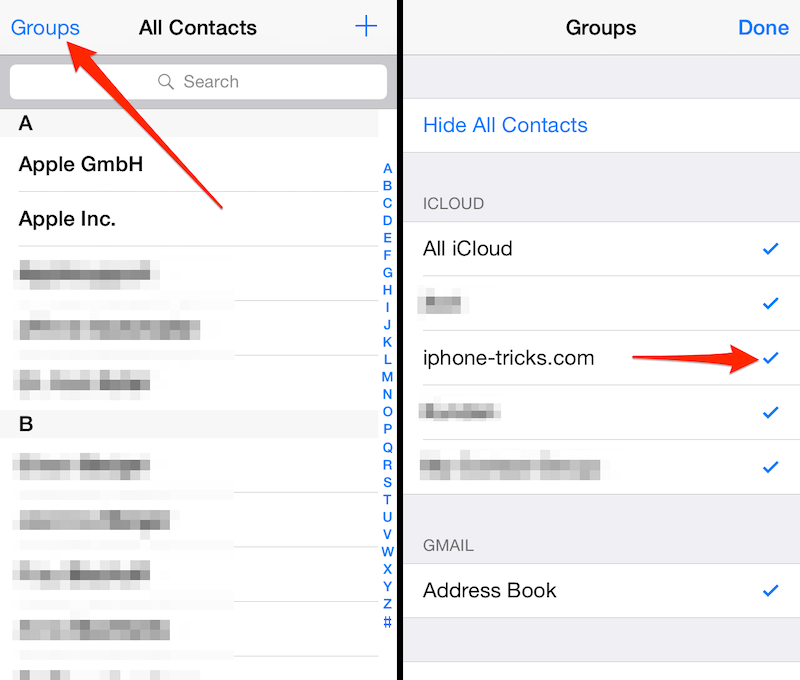
連絡先アプリ内には、連絡先を特定のフォルダーにグループ化できる設定があります。 たとえば、すべての会社番号、友人番号、家族番号を区別して、必要なときにすばやくアクセスできるようにすることができます。
ただし、誤って連絡先をフォルダに入れてしまった場合、または連絡先がどのグループに属しているかを単に忘れた場合は、そのために連絡先が失われている可能性があります。 確認するには、連絡先アプリを開き、[グループ]オプションをタップします。
ここで、[すべてのiPhone]トグルがオフになっていることを確認します。これにより、すべてのグループのすべての連絡先が分類されずに表示されます。 連絡先を調べて、探している連絡先を見つけてください。
iCloudから連絡先を再度同期する
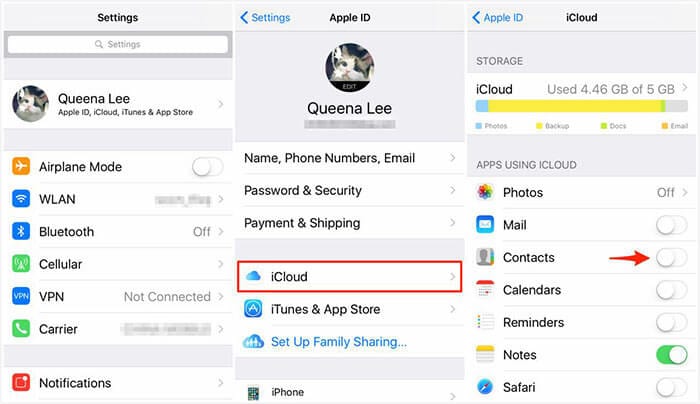
デバイスをバックアップし、iCloudを使用して情報が安全であることを確認する場合、デバイスをコンピューターに接続する場合でも、ワイヤレステクノロジーを使用する場合でも、連絡先がiCloudアカウントに保存されていることは間違いありません。
しばらくデバイスをバックアップしていない場合、iCloudアカウントを更新して同期していない場合、同期プロセスでエラーが発生した場合、または設定のXNUMXつだけが正しく設定されていない場合は、連絡先が発生する可能性がありますデバイス上にいる必要はありません。
確認するには、デバイスのメインメニューから[設定]> [メール、連絡先、カレンダー]>[iCloud]に移動します。 このタップの下に、すべての同期オプションが表示されます。 連絡先オプションが選択されていることを確認してください。これにより、iCloudと同期したときに連絡先が送信され、不足している連絡先が復元されます。
アカウント設定でデフォルトのアカウントを確認してください
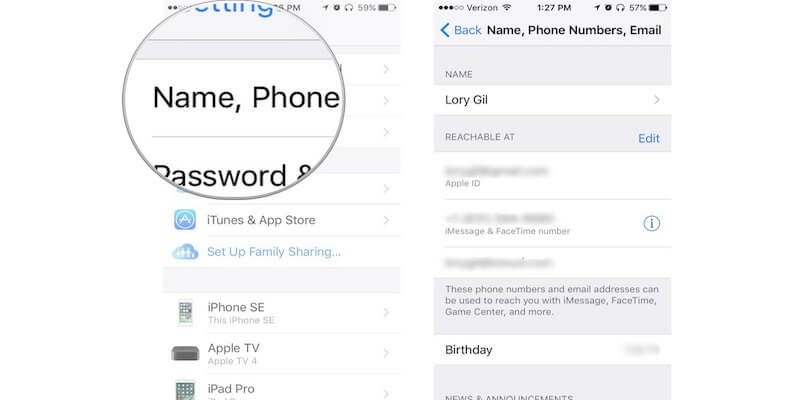
上記の考慮事項と連携して、iCloudアカウントが別の名前またはユーザーアカウントでサインインしている場合、連絡先が混同される可能性があります。つまり、探している連絡先が表示されなくなります。
これは、デバイスを誰かと共有している場合、誤ってサインアウトした場合、または他の人もアクセスできるファミリーアカウントを使用している場合など、さまざまな理由で発生する可能性があります。 この場合は、設定メニューのiCloudページに移動し、正しいメールアドレスとパスワードで通常のアカウントにサインインしていることを確認する必要があります。
パート2。iPhone2/11Pro(Max)バックアップから失われた連絡先を取り戻す11つの方法
2.1iTunesバックアップから失われたiPhone11/11Pro(Max)の連絡先を取り戻す
iPhone 11/11 Pro(Max)で紛失した連絡先を復元するXNUMXつの方法は、iTunesバックアップファイルから連絡先を取得することです。 事前にソフトウェアを使用してiPhoneのバックアップを作成している限り、iTunesソフトウェアを介してこれを行うことができます。
iTunesのバックアップからファイルを復元するには、以下の手順に従ってください。
ステップ1: iPhoneをコンピュータに接続し、iTunesソフトウェアを起動します。 デフォルトでは、これは自動的に行われます。
ステップ2: 左側のメニューから、[デバイス]> [概要]を選択し、復元するバックアップを選択します。 最も一般的には、最新のものに行きたいだけですが、不足している電話番号が見つかるまで、好きなだけ試すことができます。
ステップ3: バックアップを選択したら、[復元]ボタンをクリックすると、プロセスが自動的に実行されます。 完了したら、デバイスを切断すると、不足している連絡先を見つけることができるはずです。
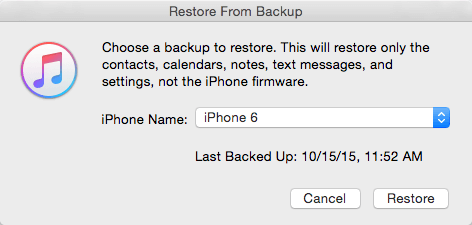
2.2iCloudバックアップから失われたiPhone11/11Pro(Max)の連絡先を取り戻す
iTunesを使用してデバイスをバックアップしていないが、AppleのワイヤレスiCloud機能を使用している場合は、代わりに連絡先がここにあることがあります。番号を復元するには、この方法で復元する必要があります。 方法は次のとおりです。
ステップ1: デバイスのメインメニューから、[設定]> [iCloud]> [連絡先]に移動するか、iPhone 11/11 Pro(Max)または12を使用している場合は、[設定]>[ユーザー名]>[iCloud]に移動します。
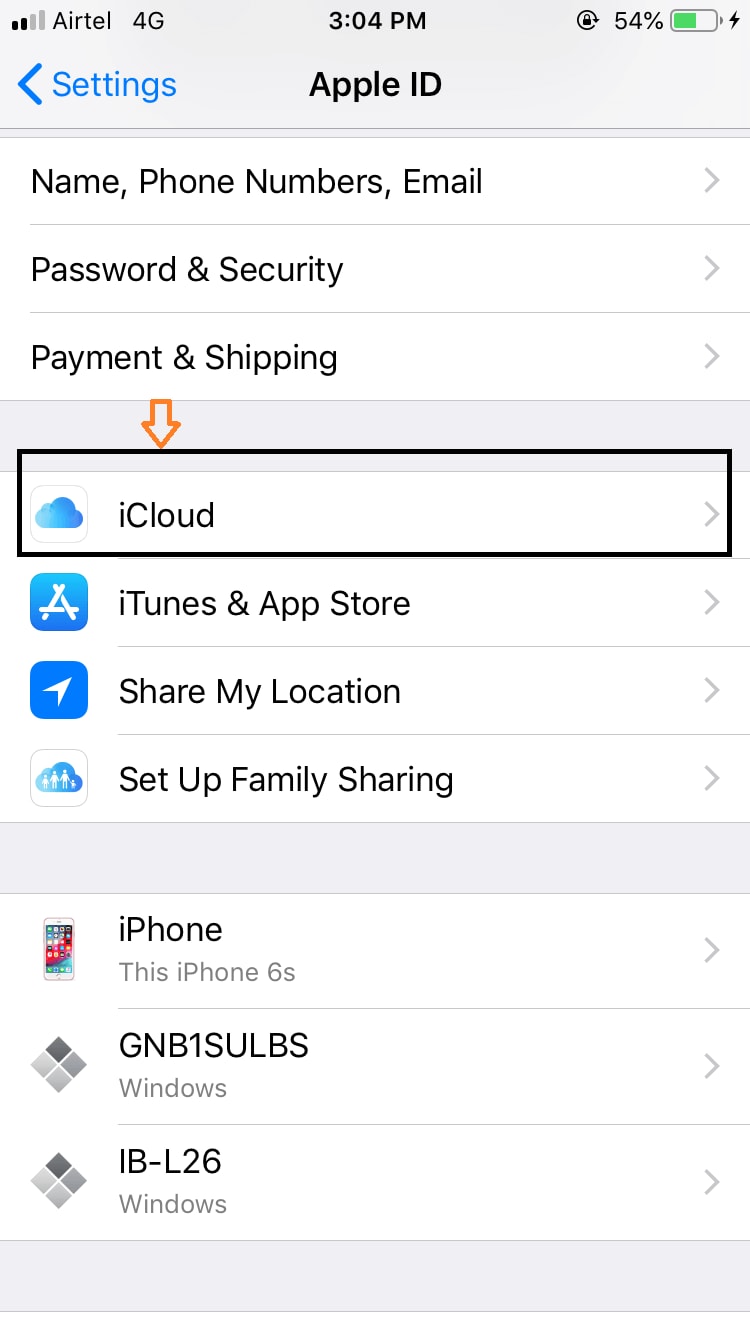
ステップ2: このメニュー内で、連絡先の切り替えが表示されるまで下にスクロールします。 これがオンになっていることを確認するか、すでにオンになっている場合は、オフにしてから再度オンにします。 次に、デバイスをiCloudアカウントと再同期し(これは自動である必要があります)、連絡先がデバイスに復元されます。
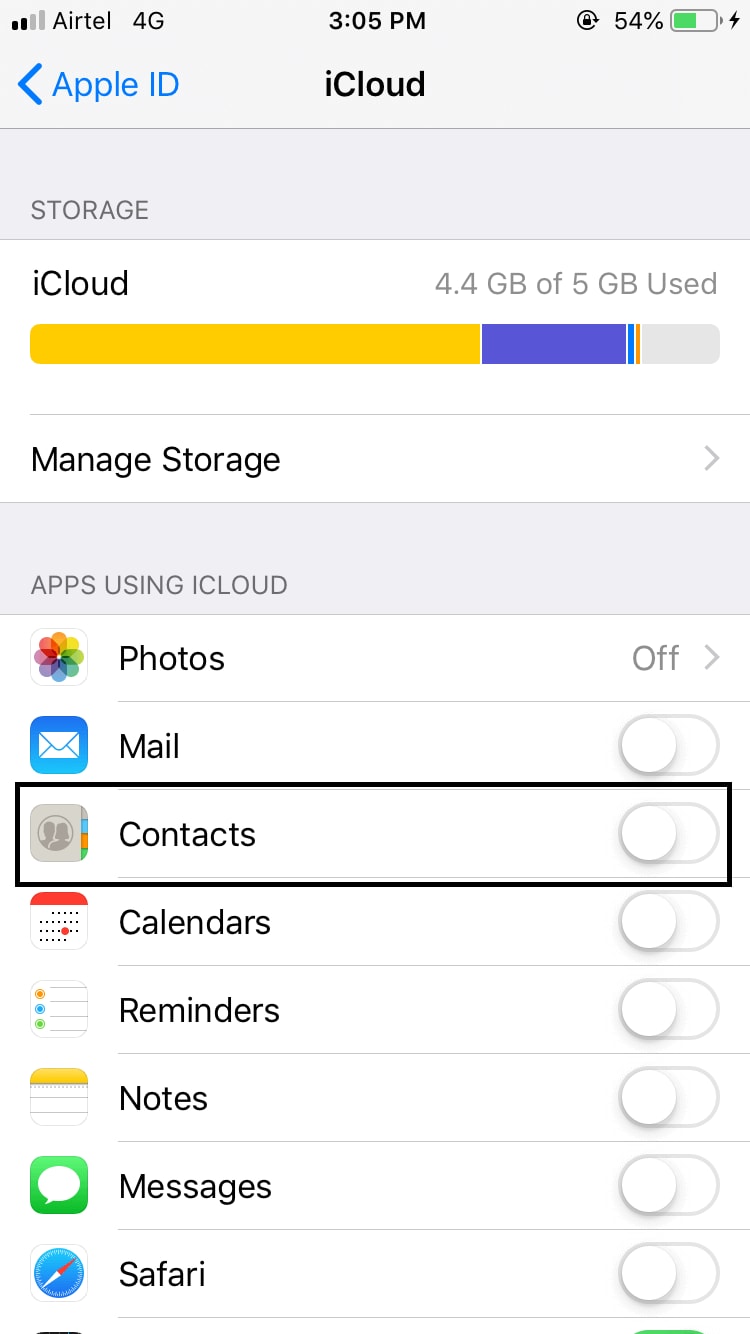
パート 3. バックアップなしで iPhone 11/11 Pro (Max) の失われた連絡先を復元する
連絡先を復元する方法は非常に簡単ですが、これは、復元するために過去にデバイスをバックアップする必要があったことを意味します。 私たちのほとんどがおそらく知っているように、バックアップは簡単に私たちの心を滑らせる可能性があり、私たちが定期的に行うことではないかもしれません。
ただし、これは連絡先を永久に失ったことを意味するものではありません。 代わりに、次のようなサードパーティのソフトウェアアプリケーションを使用できます。 DrFoneTool –リカバリ(iOS)。 これは、既存のファイルと削除されたファイルの両方を携帯電話のファイルを深く掘り下げて、生き返らせたい潜在的なファイルを見つけることができる強力なアプリケーションです。
このようなソフトウェアを使用することには、非常に使いやすく、紛失したファイルを見つける成功率が高く、一度コンピュータに保存すると、連絡先の欠落を心配する必要がないなど、多くの利点があります。またはファイルをもう一度!
これが、今すぐ使い始める方法のステップバイステップガイドです!
ステップ1: 上のボタンをクリックして、MacまたはWindowsコンピューター用のソフトウェアをダウンロードします。 ダウンロードしたら、インストール方法の簡単な手順に従ってください。 準備ができたら、ソフトウェアを開いてメインメニューを表示し、公式のUSBケーブルを使用してiPhoneを接続します。

ステップ2: メインメニューから[回復]オプションをクリックし、デバイスをスキャンするコンテンツのすべてのボックスにチェックマークを付けます。 好きなだけ選択できますが、スキャンする回数が多いほど、時間がかかることに注意してください。
今日は、[連絡先]オプションをクリックして、[スキャンの開始]を押します。

ステップ3: ソフトウェアは、不足しているファイルがないかデバイスをスキャンします。 ウィンドウでスキャンのプロセスを追跡できるようになり、連絡先エントリが表示され始めます。 この段階を通してデバイスが接続されたままであり、コンピューターがオンのままであることを確認してください。

ステップ4: スキャンが終了したら、検出されたファイルを調べて、回復するファイルを選択するだけです。 連絡先のボックスにチェックマークを付けて、[コンピューターに回復]または[デバイスに回復]をクリックするだけです。
これで、不足している連絡先にアクセスできるようになります。

最後の記事